苹果设备一直以来在用户隐私保护方面表现出色,但在通话录音功能上却相对保守。不过,随着ios 18.1版本的更新,苹果终于为iphone用户带来了内置的通话录音功能。本文将详细介绍如何使用这一功能,以及一些替代方法。
使用ios 18.1内置通话录音功能
1. 拨打或接听电话:首先,使用苹果手机的电话应用拨打电话或接听来电。
2. 启用通话录音:电话接通后,在通话界面的左上角会出现一个“通话录音”的小图标。点击该图标后,系统会进行3秒倒计时,并播放“此通话将被录音”的通知音频。对方也会收到同样的提醒。
3. 录音结束与保存:通话结束后,录音会自动保存在苹果手机的备忘录中,方便用户随时查看和管理。录音文件不仅可以直接播放,还能转写为文本,方便用户进行记录和分享。
利用第三方通话录音软件
对于尚未更新到ios 18.1的用户,或者希望使用更多功能的用户,可以选择在app store中下载第三方通话录音软件。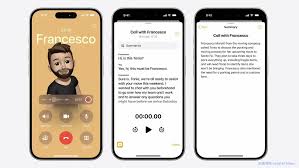
1. 搜索与下载:在app store中搜索“通话录音”或“电话录音”等关键词,选择一款评价高、功能丰富的软件进行下载。
2. 设置权限:根据软件提示,设置麦克风和存储权限,确保软件能够正常录音和保存文件。
3. 开始录音:在通话过程中,启动软件的录音功能。部分软件支持自动录音或手动启动录音,用户可以根据自己的需求进行选择。
使用语音备忘录进行录音
虽然苹果自带的语音备忘录应用不能直接录制通话内容,但可以通过一些间接方法实现。
1. 免提模式与录音:在通话页面开启免提模式,然后在手机桌面打开语音备忘录应用,点击红色圆点按钮开始录制。通话结束后,再次单击按钮停止录音。
2. 控制中心录音:如果控制中心中添加了语音备忘录图标,操作会更加便捷。下拉控制中心面板,长按录音图标,选择新录音选项,手机会自动开始录音。
其他录音方法
除了上述方法外,用户还可以借助其他设备进行通话录音。
1. 外部录音设备:使用录音笔或智能麦克风等外部录音设备,这些设备通常具有出色的录音效果和便携性。将设备连接到手机,在通话过程中启动录音功能。
2. 另一台设备:如果没有外部录音设备,可以寻求朋友或家人的帮助,将他们的手机放在正在通话的手机旁边进行录音。
注意事项
1. 隐私保护:在使用通话录音功能时,应尊重通话对象的隐私权。未经对方同意的录音可能会引起法律纠纷。因此,在启动录音前,最好告知对方并获得其同意。
2. 法律法规:不同地区对通话录音的法律法规不尽相同。用户在使用通话录音功能前,应了解并遵守当地的相关法律法规,以免引发不必要的法律纠纷。
通过本文的介绍,相信你已经对苹果通话录音功能有了全面的了解。无论是使用内置的通话录音功能,还是借助第三方软件或外部设备,都能帮助你轻松实现通话内容的录制与保存。




